
Кандайдыр бир программаны кайра орнотууда, адамдар колдонуучунун дайындарынын коопсуздугунан коркушат. Албетте, мен жоготкум келбейт, бир дагы жылдан бери чогултулган жок, ал эми келечекте бул нерсе керек болот. Албетте, бул колдонуучуларга Skype программасынын байланыштарына байланыштуу. Skype орнотуу учурунда байланыштарды кантип сактап калуу керектигин билип алалы.
Орнотуп жатканда байланыштар эмне болот?
Эгерде сиз стандарттуу скайпты орнотуп, атүгүл мурунку версиясын толугу менен жок кылуу, жана Appdata / Skype папкасын тазалоо менен кайра орнотуу менен, байланыштарыңызды кайра орнотуу менен, байланыштарыңыз эч нерсе деп коркутат. Чындыгында, колдонуучунун байланыштары кат алышуудан айырмаланып, компьютердин катуу дискинде эмес, Skype серверинде сакталат. Демек, сиз жаңы программаны орнотуудан кийин, скайпты тең салмактуулуксуз айдап кетсеңиз да, менин каттоо эсебиме киргизип, байланыштарды тез арада жүктөп, арыз интерфейсте көрүнүп турат.
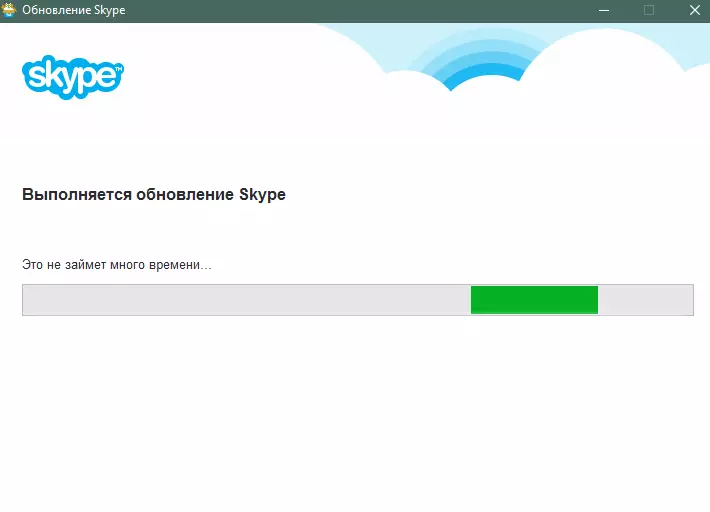
Андан тышкары, сиз компьютериңизден өзүңүздүн эсебиңизден келсе дагы, алар буга чейин иштебей калсаңыз, анда сиз буга чейин иштебей калсаңыз, анда бардык байланыштарыңыз кол менен болот, анткени алар серверде сакталат.
Ийгиликке жетүүгө болобу?
Бирок, айрым колдонуучулар серверге толук ишенүүнү каалашпайт жана алар жылууну каалашат. Алар үчүн вариант барбы? Мындай жол бар, ал эми ал байланыштардын камдык көчүрмөсүн түзүүдө.
Скайпты кайра орнотуудан мурун, "байланыштарга" баруу үчүн, "байланыштар" жана андан кийин "Өркүндөтүлгөн" жана "Байланыш тизмесинин камдык көчүрмөсүн жасаңыз".
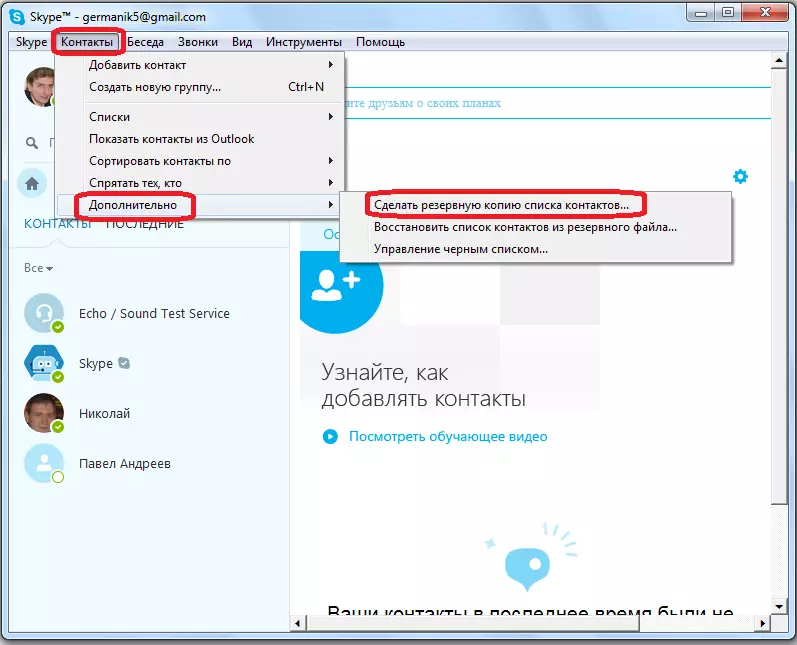
Андан кийин, VCF форматындагы байланыштардын тизмесин компьютердин катуу дискинин же алынуучу медианын каалаган жерине сактоо үчүн сиз чакырылган терезе ачылат. Сактоо каталогун тандап алгандан кийин, "Сактоо" баскычын басыңыз.
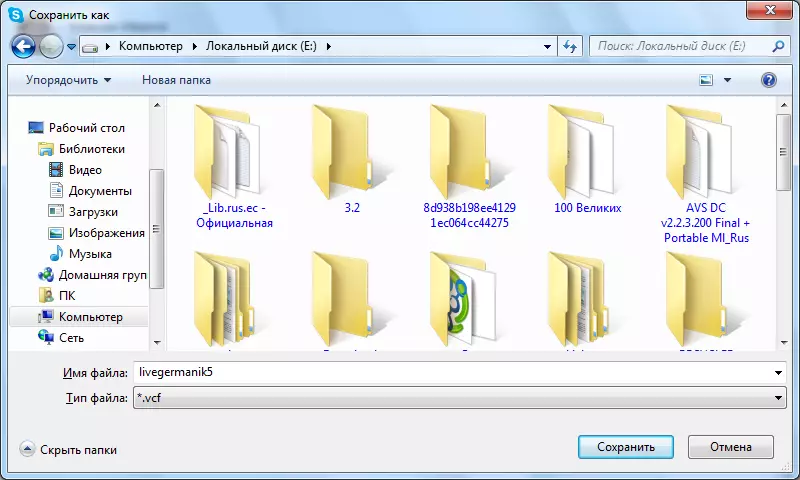
Эгерде серверде күтүлбөгөн бир нерсе болуп калса дагы, өтүнмөнү иштеп чыгуу менен, анда сиз байланыштарыңызды таба албайсыз, бул көчүрмө түзүлгөндөн кийин, программаны калыбына келтирүүдөн кийин, байланышты калыбына келтире аласыз.
Кайра калыбына келтирүү үчүн, сиз дагы бир жолу Skype менюсун ачып, анын "байланыштарын" жана "өркүндөтүлгөн", андан кийин, "Байланыш тизмесинин камдык көчүрмөсүн калыбына келтирүү" баскычын чыкылдатыңыз.
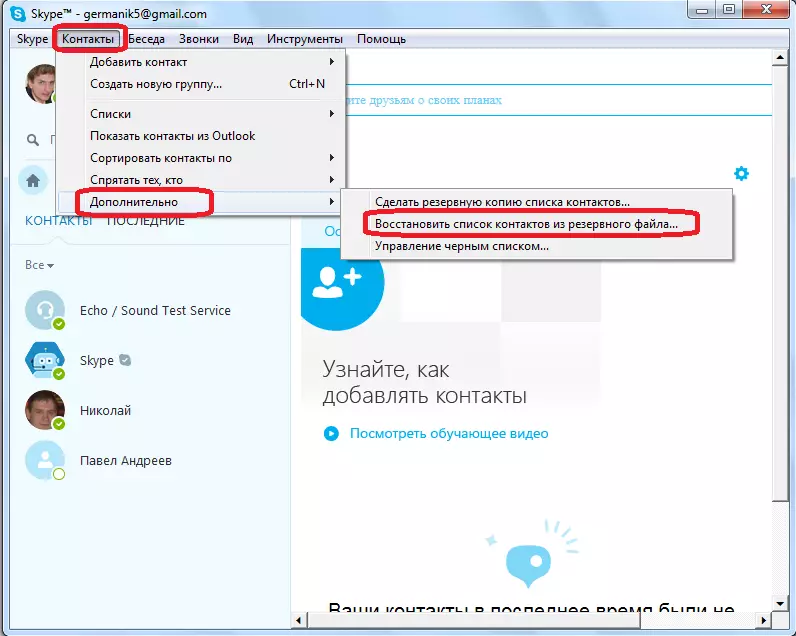
Терезеде ачылган, камдык көчүрмө файлы ошол эле каталогдо көрсөтүлгөн бир эле каталогдо. Бул файлды чыкылдатып, "Ачык" баскычын чыкылдатыңыз.
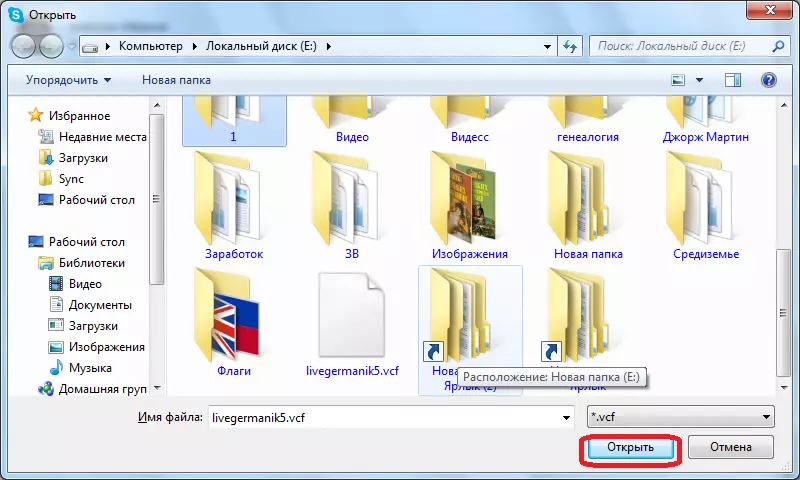
Андан кийин сиздин программаңыздагы байланыш тизмеңиз камдык көчүрмөдөн жаңыртылды.
Камдык көчүрмөсү мезгил-мезгили менен эсептешет, ал эми скайпты кайра орнотуу менен гана эмес. Акыр-аягы, сервердеги кыйроо каалаган убакта болушу мүмкүн жана сиз байланыштардан айрылсаңыз болот. Мындан тышкары, сиз ката кетиргениңизди жеке өзү чече аласыз, андан кийин өзүңүздөн башка эч ким күнөөлөй албайсыз. Камдык көчүрмөдөн алыскы маалыматты ар дайым калыбына келтире аласыз.
Скайпты кайра орнотуу үчүн, байланыштарды сактоо үчүн, сизден кошумча иш-чараларга муктаж эмессиз, анткени байланыштар компьютеринде сакталбайт, бирок сервердеги сакталбайт, бирок серверде. Бирок сиз бекемделгиси келсе, сиз ар дайым камдык процедурасын колдоно аласыз.
